如何將照片從 iPhone 快速傳輸到新 iPhone/iPad
AirDrop 是一款內建工具,可協助您將照片從 iPhone 傳輸到 iPhone/iPad,以移動、分享或備份資料。但速度相對較慢,尤其是在傳輸一批檔案時。然後,有 6 種有效方法可讓您將照片從 iPhone 傳輸到 iPhone 或 iPad。當您獲得新 iPhone 或想要與朋友分享一些有趣的照片時,您可以選擇最適合您的方式。
指南清單
方法 1:在 iPhone 之間快速傳輸照片的最佳方法 方法2:使用iCloud透過2種方式傳輸iPhone照片 方法 3:使用 iTunes 將照片從 iPhone 傳輸到 iPhone 方法 4:直接將照片從 iPhone 空投到 iPhone/iPad 方法 5:透過電子郵件在 iPhone 之間傳輸少量照片 方法 6:使用 USB 線安全傳輸 iPhone 照片方法 1:在 iPhone 之間快速傳輸照片的最佳方法
如果您有很多照片需要備份或分享到另一台iOS設備, 4Easysoft iPhone 傳輸 將幫助您快速傳輸照片。它可以批量掃描並傳輸您的所有照片,包括圖像訊息或下載的照片。掃描幾分鐘後,您可以預覽並選擇所需的照片以在 iPhone/iPad/Mac 之間傳輸。此外,還可以檢查照片資訊和刪除重複影像。下面來了解一下這個強大的工具:

在 iOS 裝置之間傳輸照片、訊息、文件和所有文件。
支援批量快速轉賬,不浪費您的等待時間。
能夠預覽照片以僅選擇所需的照片進行傳輸。
在照片傳輸過程中不會儲存您的檔案以保護您的隱私。
步驟1透過 USB 線將兩台 iPhone/iPad 連接到您的電腦。 4Easysoft iPhone Transfer 將自動偵測您的 iOS 資訊。

第2步點擊「照片」按鈕開始掃描 iPhone 上的所有影像,這些影像將被分類以便於搜尋。只需預覽它們並透過勾選選擇所需的即可。

步驟3完成所有選擇後,您可以點擊頂部橫幅上的「匯出到裝置」按鈕。選擇所需的目的地並等待幾分鐘即可將照片從 iPhone 傳輸到 iPhone/iPad。

方法2:使用iCloud透過2種方式傳輸iPhone照片
iCloud 是一個預設工具,用於在雲端上傳和儲存您的 iPhone 照片和所有資料。您可以簡單地跨裝置無線同步 iPhone 照片。只需要確保兩部iPhone使用相同的Apple ID,並且連接到相同的Wi-Fi即可。因此,將照片從 iPhone 傳輸到朋友的 iPhone 並不方便。
1. 在「設定」中開啟 iCloud 同步
步驟1打開 iPhone 上的「設定」應用程序,然後點擊「iCloud」按鈕。向下滑動找到“照片”設定。
第2步使用「iCloud 照片」按鈕開啟照片備份。然後,您可以根據需要選擇“優化iPhone儲存體”或“下載並保留原始檔案”。
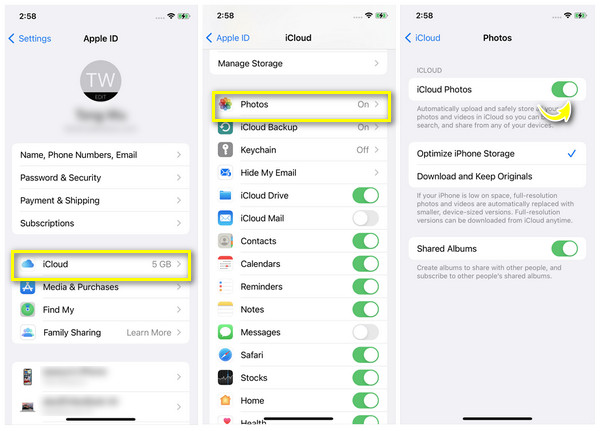
2. iCloud Link 之間傳輸
步驟1如果您的iPhone升級到iOS 16,您可以進入iCloud相簿並選擇所需的照片進行傳輸。
第2步點擊「分享」按鈕,然後點擊「複製 iCloud 連結」按鈕以建立 URL。然後,您可以將該連結貼到您想要將照片傳輸到的每個人。
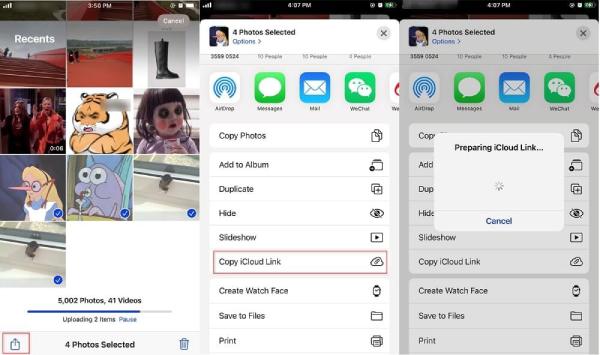
方法 3:使用 iTunes 將照片從 iPhone 傳輸到 iPhone
在 Windows/Mac 上使用 iTunes 也是免費將照片從 iPhone 傳輸到 iPhone 的簡單方法。您唯一需要注意的是,iTunes 會在傳輸後從 iTunes 庫中刪除原始照片。請按照以下步驟了解更多資訊:
步驟1在 Windows/Mac 上透過 USB 線將您的原始 iPhone 連接到 iTunes。然後,「照片」應用程式將顯示在 PC 上。只需按一下要傳輸的圖像,然後按一下“導入”按鈕即可。
第2步更換另一台 iPhone/iPad 並將其連接到 iTunes。您需要點擊“照片”標籤並選擇所需的資料夾進行同步。然後,點擊「應用」按鈕開始將照片從 iPhone 傳輸到 iPhone。
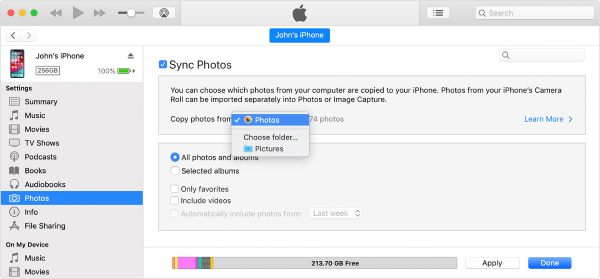
方法 4:直接將照片從 iPhone 空投到 iPhone/iPad
如前所述,AirDrop 是 iPhone 用戶將照片從 iPhone 傳輸到任何 iPhone 的預設方式。它可以幫助您傳輸所有內容,包括聯絡人、訊息、影片、文件等。在 iPhone 之間傳輸幾張照片非常方便。
步驟1在這兩種 iOS 裝置上,您應該向下/向上滑動以存取「控制台」部分。長按「藍牙」按鈕,然後點選「AirDrop」按鈕。
第2步轉到“照片”應用程式並選擇要傳輸的所有照片。然後,點擊「共享」按鈕並選擇「AirDrop」方法。
步驟3您的 iPhone 將偵測附近的 iOS 裝置。只需點擊所需的帳戶即可接收照片。然後點擊另一部 iPhone 上的「接收」按鈕即可在 iPhone 之間傳輸照片。
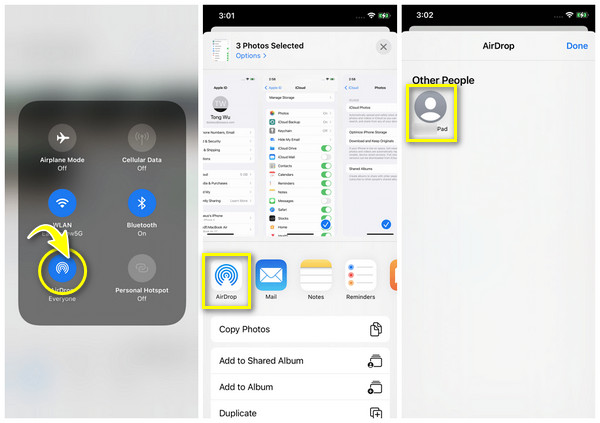
方法 5:透過電子郵件在 iPhone 之間傳輸少量照片
就像 AirDrop 一樣,電子郵件也是一種將照片從 iPhone 傳輸到 iPhone/iPad 的可行但速度較慢的方法。而且它的大小限制在25MB以內,只能切換幾張照片。如果您只想與陌生人分享 1 或 2 張照片,這一定是保護您隱私的好方法。
步驟1前往 iPhone 上的「照片」應用程式並選擇所需的影像。請注意不要選擇太多。然後,點擊“共享”按鈕並點擊“電子郵件”按鈕。
第2步輸入電子郵件地址和更多必需資訊。最後,點擊「傳送」按鈕將照片從 iPhone 傳輸到任何 iPhone/iPad。只需前往郵件應用程式即可查看。
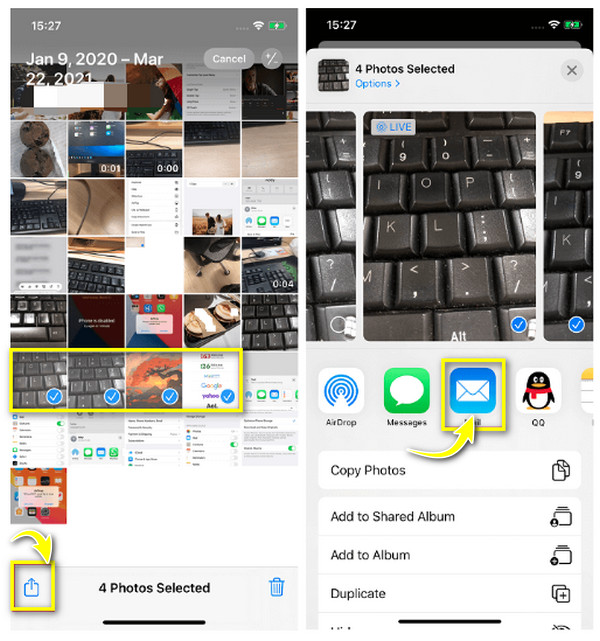
方法 6:使用 USB 線安全傳輸 iPhone 照片
如果您擔心透過網路傳輸資料時洩露任何隱私訊息,為什麼不使用最簡單和傳統的方式呢?無需iTunes和電腦,您可以使用USB線將照片從iPhone傳輸到iPhone/iPad,這也將節省傳輸大量影像的時間。
您需要準備一條具有兩個 USB-C 連接的 USB 連接線。只需先連接您用來接收照片的 iOS 設備,然後再連接另一部 iPhone。點擊 iPhone 上的「允許」按鈕即可啟用資料讀取。將會彈出一個“匯入視窗”,您可以選擇所需的照片並點擊“匯入”按鈕。

結論
現在,您已經了解了將照片從 iPhone 傳輸到 iPhone/iPad 的 6 種簡單可行的方法。您無需擔心 AirDrop/Email 漫長的傳輸過程,只需依靠強大的功能 4Easysoft iPhone 傳輸。它將幫助您在 iOS 裝置之間移動任何資料。而且,您可以在傳輸之前預覽照片,這比其他工具更方便。無論 Apple ID 帳戶是什麼,也無論您與另一台 iPhone 的所有者之間的關係如何,都可以使用它安全快速地將照片從 iPhone 傳輸到 iPhone。



